WPS ppt把几个文本框组合在一起的方法
2023-07-03 11:12:05作者:极光下载站
在制作PPT的时候,我们会添加很多的文本框进行文字的编辑,有的时候我们编辑的文字的内容需要用不同的小文本框编辑出来,但是需要呈现在一个大的文本框中,那我们可以将输入的小的文本框进行组合在一起,那么组合在一起的文本框就会成为一个大的文本框显示出来,这样对于我们平时在制作PPT的时候有一个很好的帮助效果,可以让我们快速的进行文本框的合并,这种方法可以节约我们编辑文本框的时间,下方是关于如何使用wps PPT合并文本框的具体操作方法,如果你需要的情况下可以看看方法教程,希望对大家有所帮助。
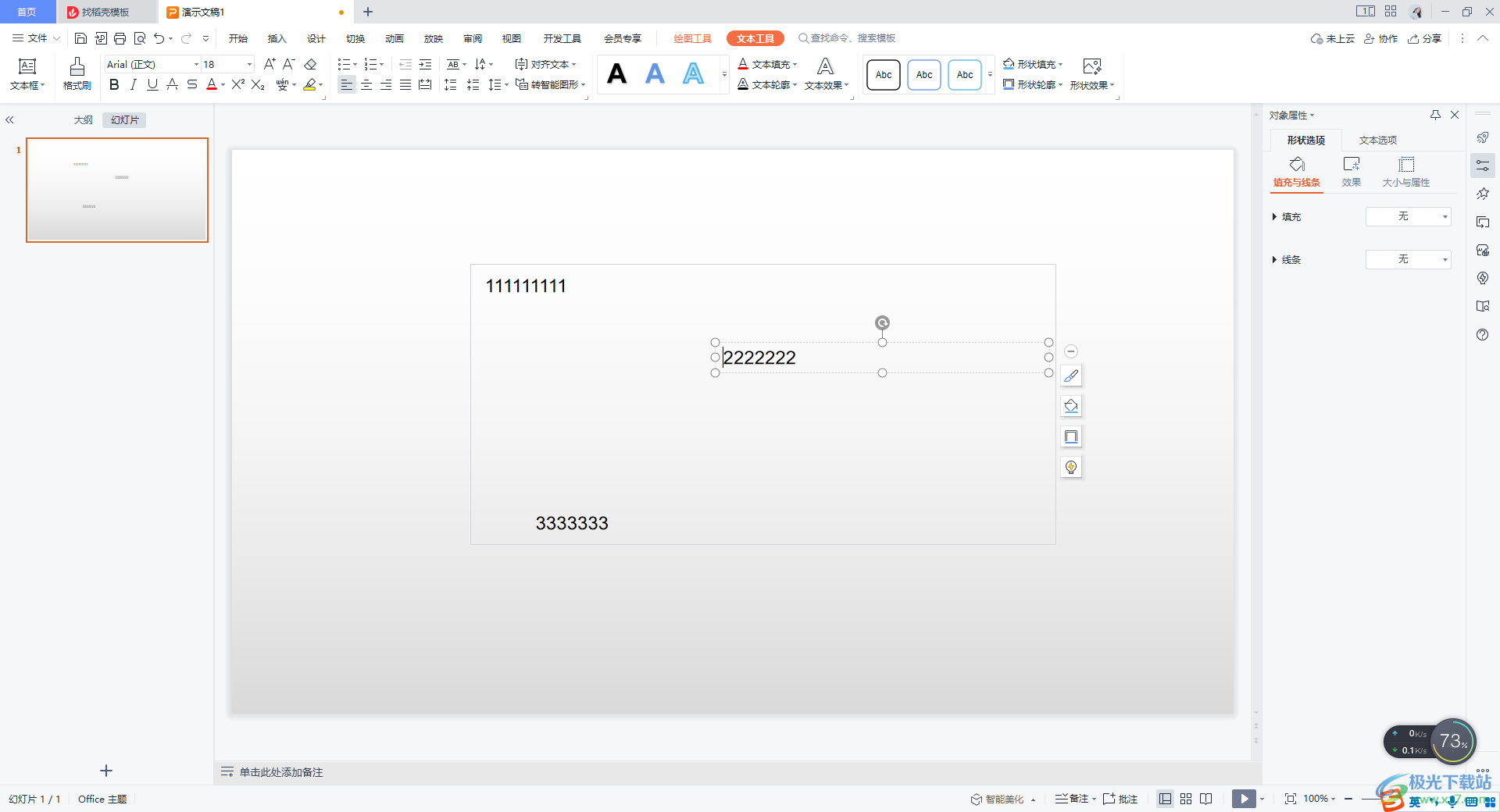
方法步骤
1.在【插入】选项卡的位置点击之后,我们即可查看到工具栏中的【文本框】功能,将该功能点击一下。
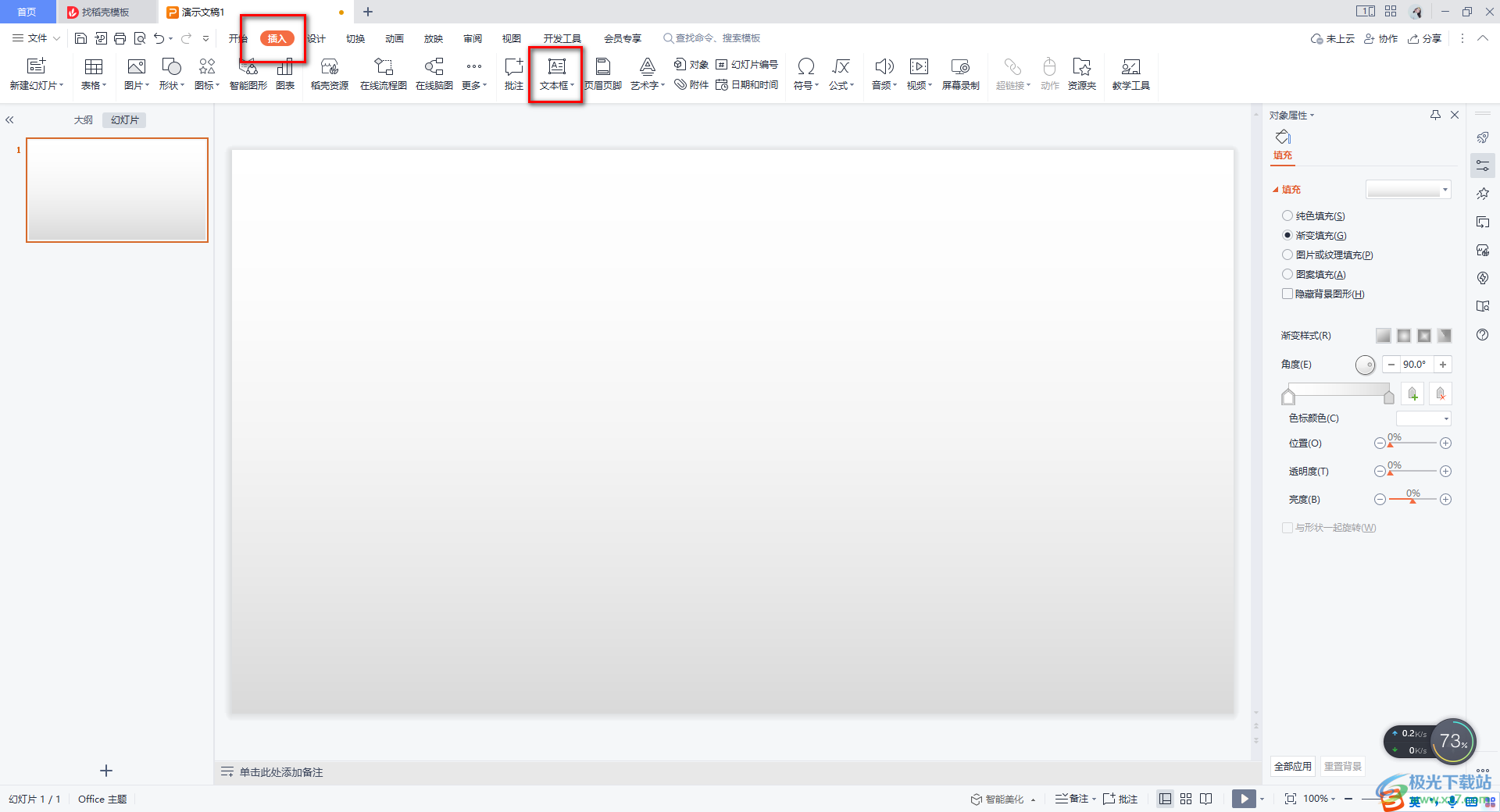
2.随后,我们就可以在页面上进行文本框的绘制,并且在文本框中进行文字的编辑,如图所示。
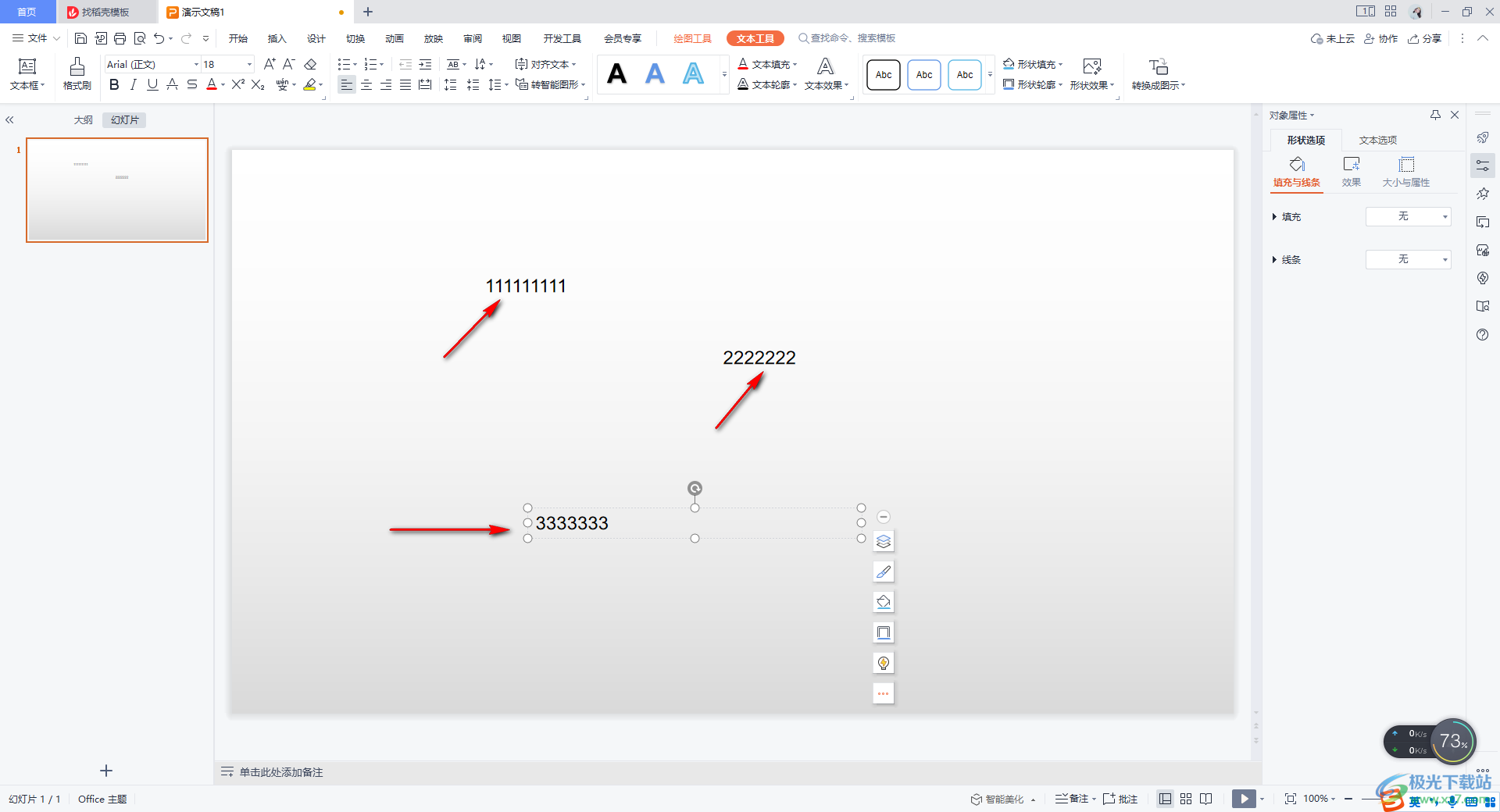
3.想要合并文本框的话,我们可以将编辑好的文本框通过Ctrl+a快速选中,如图所示。
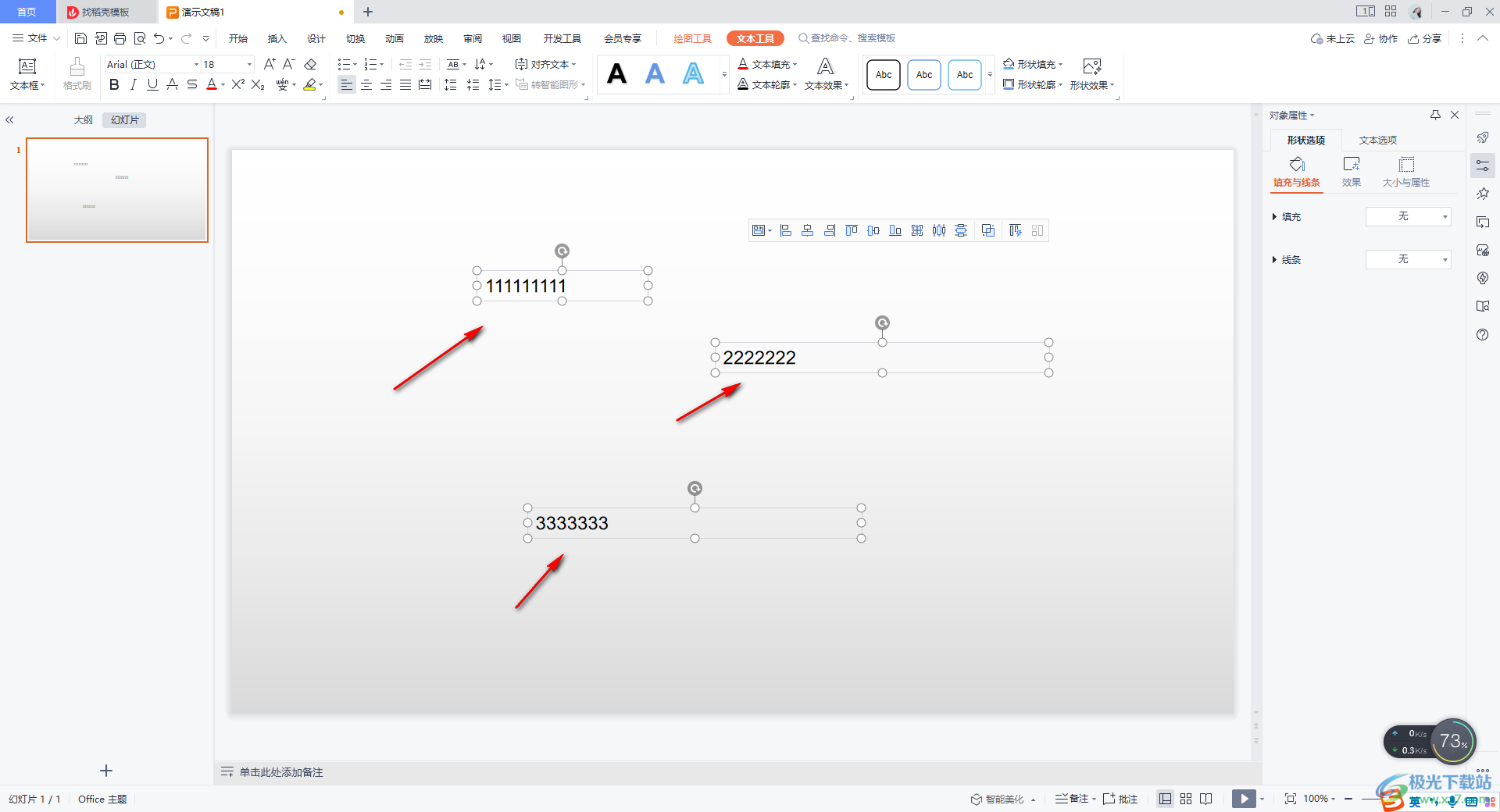
4.选中之后,将鼠标点击一下上方的【绘图工具】选项卡的【组合】功能。
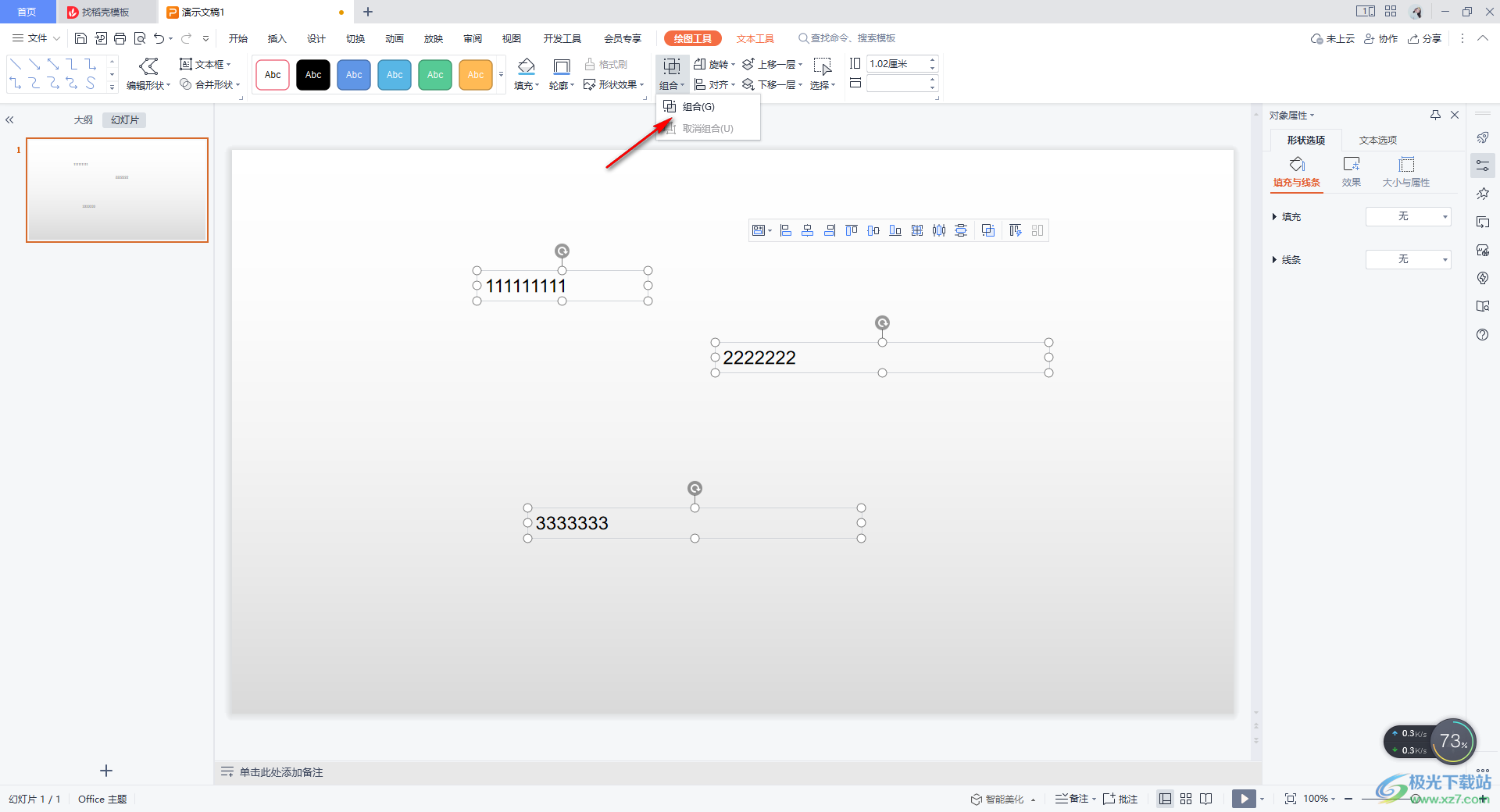
5.这时你可以看到我们几个小的文本框就会被合并到一个大的文本框的页面中了,如图所示。
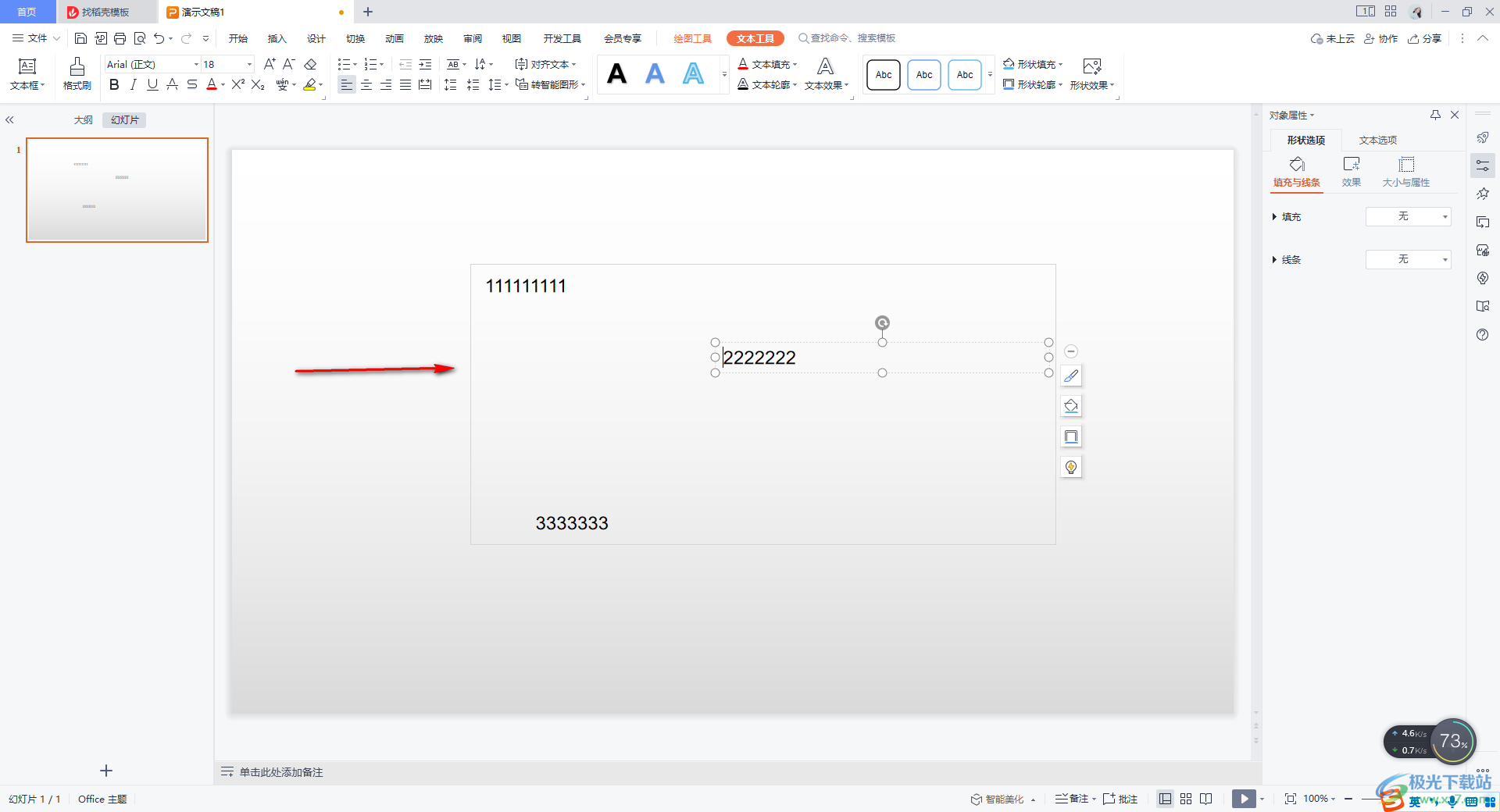
以上就是关于如何使用WPS PPT合并文本框的具体操作方法,我们在操作的过程中,对于PPT的制作是很常见的,想要将多个文本框合并成一个的话,那么通过上述方法进行操作就好了,这样可以对文本框中的内容进行整理,感兴趣的话可以操作试试。
